Як використовувати режим низького енергоспоживання на вашому iPhone та iPad
Різне / / October 17, 2023
Найновіші iPhone та iPad пропонують чудовий час автономної роботи. Але ми також використовуємо їх енергійніше, ніж будь-коли. Отже, боротьба між використанням і акумулятор постійно на ходу. Однак режим низького енергоспоживання на iPhone та iPad може стати тим балансом, який вам потрібен, щоб вижити протягом дня.
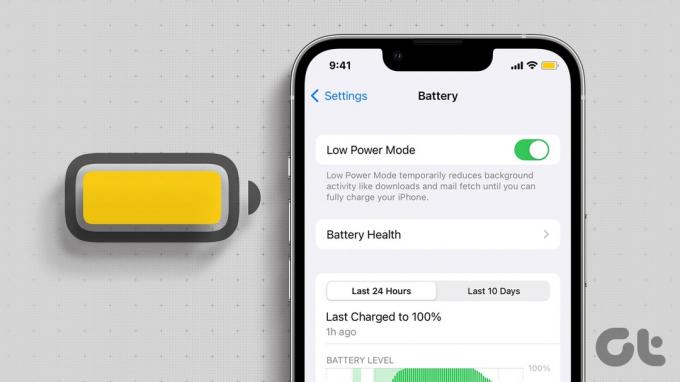
Більшість користувачів iPhone та iPad не розуміють справжньої природи режиму низького енергоспоживання. Так, це може допомогти вашому пристрою працювати довше. Однак ці переваги мають певну ціну, оскільки вони також впливають або вимикають певні функції. Отже, давайте розберемо все, що вам потрібно знати про режим низького енергоспоживання iPhone та iPad.
Порада: Спробуйте ці Поради щодо зарядки iPhone щоб отримати більше від свого пристрою.
Що робить режим низького енергоспоживання на iPhone або iPad
За замовчуванням iPhone та iPad автоматично вмикають режим низького енергоспоживання, коли заряд батареї досягає 20% або нижче. Крім того, піктограма акумулятора в рядку стану стає жовтою, що означає, що режим активний.

Щойно ваш телефон почне заряджатися, він автоматично вимкне режим щоразу, коли рівень заряду акумулятора досягне 80% або вище. Тепер це зрозуміло, давайте зрозуміємо, що саме відбувається, коли ви вмикаєте режим низького енергоспоживання.
Режим низького енергоспоживання зменшує або впливає на такі функції:
- Відключає 5G – На моделях iPhone 12, 13 і 14, за винятком потокового відео або великих завантажень.
- Автоблокування – За замовчуванням 30 секунд.
- Яскравість дисплея – Пристрій запропонує меншу яскравість, якщо ви не збільшите її вручну.
- Графіка та візуалізація – Режим низької потужності вимкне анімацію.
- Фотографії та синхронізація iCloud – Вони будуть тимчасово призупинені.
- Завантаження – Це може зупинити або вплинути на автоматичне завантаження, включаючи оновлення тощо.
- Частота оновлення дисплея – На підтримуваних моделях iPhone і iPad з дисплеєм ProMotion частота оновлення обмежена до 60 Гц.
- Отримання електронної пошти – Він вимкнеться.
- Фонове оновлення програми – Впливає на частоту фонового оновлення програми.
Порада: Mac також пропонує ефективний режим низького енергоспоживання; використовуйте його, щоб максимально використати свій пристрій.
Як увімкнути або вимкнути режим низького енергоспоживання на iPhone
Вам може допомогти режим енергозбереження вирішити проблеми з розрядкою акумулятора, подовжити термін служби акумулятора тощо. Існує два способи увімкнути або вимкнути режим низького енергоспоживання на iPhone.
Спосіб 1: у налаштуваннях
Крок 1: перейдіть до Налаштування → Акумулятор.
Крок 2: увімкніть або вимкніть перемикач біля пункту «Режим низького енергоспоживання».

Спосіб 2: з Центру керування
Крок 1: відкрити Центр керування;
- iPhone з Face ID – Проведіть пальцем вниз від верхнього правого кута екрана.
- iPhone з Touch ID – Проведіть пальцем угору від нижнього краю будь-якого екрана.
Крок 2: Торкніться режиму низького енергоспоживання (значок батареї), щоб керувати Центром керування.

Додайте режим низького енергоспоживання до Центру керування
Якщо ви не можете помітити піктограму режиму низького енергоспоживання, ви можете керувати Центром управління значки на вашому iPhone або iPad. Виконайте наведені нижче дії.
Крок 1: перейдіть до Налаштування → Центр керування.
Крок 2: прокрутіть вниз, щоб знайти Режим низького енергоспоживання та торкніться + поруч.
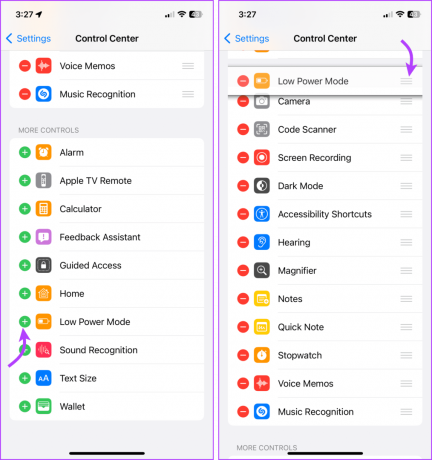
Ви також можете змінити порядок Центру керування для полегшення доступу. Натисніть і утримуйте піктограму з трьома рядками поруч із відповідним параметром і розмістіть його, де хочете.
Автоматизуйте режим низького енергоспоживання, коли акумулятор вашого iPhone розряджається
Якщо вам не подобається налаштування за замовчуванням для режиму низького енергоспоживання, яке вмикається при заряді батареї 20%, ви можете скористатися програмою «Ярлик», щоб автоматично ввімкнути режим низького енергоспоживання при налаштованому рівні заряду акумулятора.
Крок 1: запустіть програму «Ярлики» → перейдіть на вкладку «Автоматизація».
Крок 2: торкніться «Нова автоматизація» або «+» у верхньому правому куті.
Крок 3: пошук батареї в рядку пошуку → виберіть Рівень батареї.

Крок 4: Ось,
- Виберіть рівень заряду акумулятора зі стандартних параметрів або перетягніть повзунок.
- Перевірте Запустити негайно.
- Увімкніть або вимкніть відповідно сповіщення при запуску.
Крок 5: натисніть Далі.
Крок 6: Тепер знайдіть Режим низького енергоспоживання.

Крок 7: виберіть «Установити режим низького енергоспоживання» зі списку параметрів.
Крок 8: натисніть Готово, щоб створити ярлик.

Порада: Якщо ви ентузіаст Apple Watch, є хороші новини. Ти можеш увімкніть режим низького енергоспоживання на Apple Watch під керуванням watchOS 9.
Тримайте свій iPhone у режимі низького енергоспоживання
Не проти компромісів, зроблених у режимі низького енергоспоживання, і хочете подовжити термін служби акумулятора на цілий день? Тоді ви завжди зможете тримати свій iPhone у режимі низького енергоспоживання. Є два кроки:
- Спочатку створіть ярлик режиму низького енергоспоживання та,
- Потім створіть для нього автоматизацію. Ось як.
Крок 1: Відкрийте ярлики → Натисніть + у верхньому правому куті.
Крок 2: торкніться «Новий ярлик» зверху → Перейменувати → назвіть свій ярлик.

Крок 3: Далі натисніть + Додати дію.
Крок 4: Знайдіть і виберіть «Установити режим низького енергоспоживання».
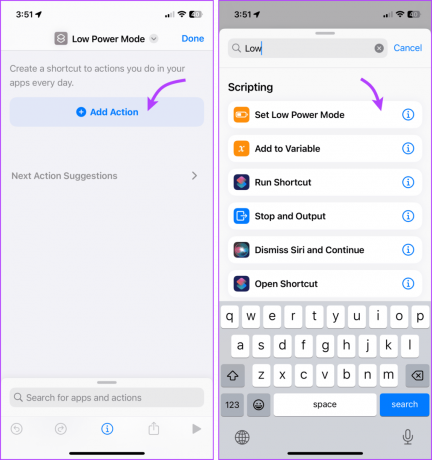
Крок 5: Торкніться Готово.
Крок 6: Тепер перейдіть на вкладку «Автоматизація», щоб створити автоматизацію.
Крок 7: торкніться «Нова автоматизація» або «+» у верхньому правому куті.
Крок 8: Знайдіть і виберіть Зарядний пристрій.

Крок 9: Ось виконайте наступне,
- Виберіть обидва параметри – підключено та відключено.
- Перевірте Запустити негайно.
- Увімкніть або вимкніть відповідно сповіщення при запуску.
Крок 10: натисніть Далі.
Крок 11: знайдіть і виберіть ярлик, створений раніше.
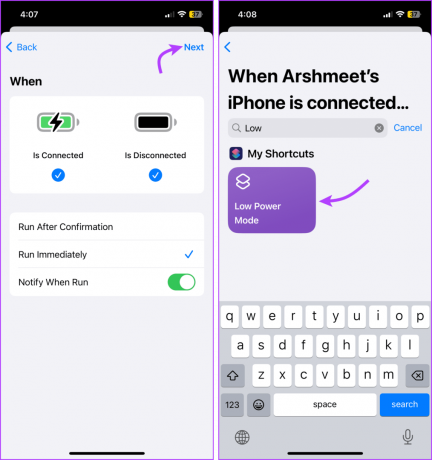
І це все. Незалежно від того, заряджається ваш iPhone чи ні, він завжди залишатиметься в режимі низького енергоспоживання. Крім того, якщо ви вручну вимкнете режим низького енергоспоживання, він автоматично вмикатиметься, коли ви ставите або знімаєте його з зарядки.
Поширені запитання щодо режиму енергозбереження на iPhone
Якщо ви використовуєте налаштування за замовчуванням, тобто режим низького енергоспоживання вмикається після 20%, ви отримаєте сповіщення про це. Однак, якщо налаштування налаштовано, сповіщення залежатиме від того, чи ввімкнено ви сповіщення під час запуску чи ні.
Ну а для Apple це 20%. Однак ви можете ввімкнути режим низького енергоспоживання відповідно до рівня комфорту. Залежно від використання iPhone може працювати цілий день.
Утримання вашого iPhone у режимі низького енергоспоживання залежить від ваших моделей використання та пріоритетів. Якщо у вас немає проблеми з певними функціями, які не працюють, продовжуйте.
Не зовсім. Хоча стан батареї залежить від циклів заряджання, а режим низького енергоспоживання може допомогти вам відстрочити цикл заряджання, зрештою це не має великого значення.
Ні, iPhone заряджається з однаковою швидкістю незалежно від режиму.
Ні, хоча режим впливає на певні функції, Find My не є одним із них. Ви навіть можете використовувати Find My, щоб відстежувати свій iPhone або iPad, навіть коли пристрій вимкнено.
Режим низького енергоспоживання на iPhone та iPad
Отже, це все, що вам потрібно знати про режим низького енергоспоживання. Однак ви також можете використовувати цю функцію на Android, щоб покращити термін служби акумулятора. Якщо у вас є інші хаки, пропозиції чи запити, не соромтеся зв’язатися з нами в коментарях нижче.
Востаннє оновлено 16 жовтня 2023 р
Стаття вище може містити партнерські посилання, які допомагають підтримувати Guiding Tech. Однак це не впливає на нашу редакційну чесність. Вміст залишається неупередженим і автентичним.



